
We hebben u laten zien hoe u Evernote als Bullet-dagboek kunt gebruiken. Evernote als een bullet-journaal gebruiken Evernote als een bullet-journaal gebruiken Er zijn veel manieren om agenda's en taken te gebruiken. Neem Evernote, een journaalsysteem genaamd Bullet Journal, en geen enkele codeerervaring om een volledig op maat gemaakt organisatiesysteem voor jezelf te maken. Lees verder . Nu is het tijd om je te laten zien hoe je Trello - als dat je primaire notitie-app is - in een Bullet Journal kan veranderen.
Natuurlijk, waarom je een app als Trello als een bullet-journaal zou willen gebruiken, is simpel: het is makkelijker om je aantekeningen op je telefoon te bewaren dan in een papieren notitieboek tegenwoordig. Je weet welke je de hele tijd meedraagt!
The Bullet Journal Advantage
Wat is een Bullet Journal? Het kan alles zijn wat u maar wilt: een takenlijst, dagboek, agenda, kladblok, wat dan ook . De maker van de Bullet Journal (BuJo), Ryder Carroll, beschrijft het als "het analoge systeem voor het digitale tijdperk":
De Bullet Journal-methode benadrukt de snelle "bullet-point" -registratie in tegenstelling tot gedetailleerde aantekeningen. Het resultaat? Sneller notitie nemen te lui om aantekeningen te maken? Probeer deze snellere notetaking-tips in plaats daarvan te lui om aantekeningen te maken? Probeer in plaats daarvan deze snellere notitietips Er zijn verschillende sneltoetsen die u kunt gebruiken om alles vast te leggen, van lezingen tot vergaderminuten tot takenlijsten. Laten we enkele van die snelkoppelingen vandaag bekijken met deze tips voor een snellere notities. Lees Meer, om nog te zwijgen van eenvoudiger te ontcijferen noten.
In plaats van eerst de basisprincipes van de Bullet Journal-methode te schetsen - Nancy heeft het al goed gedaan. Hoe Evernote als een bullet-journaal gebruiken Evernote als een bullet-journaal gebruiken Er zijn veel manieren om agenda's en taken te gebruiken. Neem Evernote, een journaalsysteem genaamd Bullet Journal, en geen enkele codeerervaring om een volledig op maat gemaakt organisatiesysteem voor jezelf te maken. Lees meer - Ik zal direct in het stuk duiken waar we u helpen Trello op te zetten als een kogelmagazine. Ik zal nog steeds ingaan op de kerncomponenten van de Bullet Journal en hoe ze samenwerken, maar één Trello-bord, -lijst en -kaart tegelijkertijd.
Lees het originele overzicht van de Bullet Journal en maak er zelf kennis mee om het meeste uit uw Trello-aanpassing van de methode te halen.
Opmerking: wat volgt is een manier om de Bullet Journal naar Trello te brengen. Je bent vrij om het te tweaken, temme het, zet je naam erop!
Schakel modules in boards
Een overzicht in vogelvlucht van uw bullet journaalmodule toont u taken en evenementen die voor specifieke dagen en maanden zijn opgesteld. Dagelijkse vermeldingen gaan onder de Daily Log- module en maandelijkse lijsten onder de Maandelijks Log- module. Als u maanden vooruit plant, vallen de bijbehorende vermeldingen onder de module Future Log . Voel je vrij om deze module te gebruiken als een verzamelpunt voor items die je 'ooit' wilt zien te vinden.
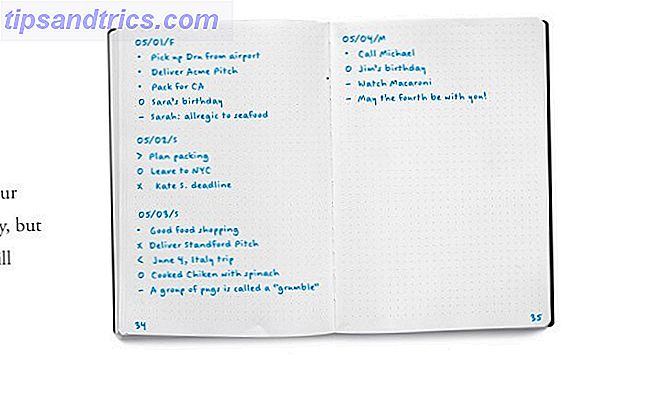
Er is een vierde module genaamd Index, die je vertelt waar je een bepaald item in je bullet-journaal zult vinden. We zullen het in de volgende sectie bespreken.
Nu is het tijd om de standaard Bullet Journal-modules om te zetten in Trello-borden. Je hebt voldoende ruimte om modules toe te voegen of te verwijderen zoals je wilt.
U kunt het standaardmodule-formaat behouden en vier kaarten maken, één voor Index, Dagelijks logboek, Maandelijks logboek en Toekomstig logboek. U kunt ook het maandelijkse logboek vervangen door het wekelijkse logboek als u liever in een "wekelijkse bubbel" werkt. Tear Off The Calendar: 4 Andere benaderingen voor tijdbeheer Afbreken van de agenda: 4 Andere benaderingen voor tijdbeheer De agenda is niet altijd de ideale oplossing. Als "Ik heb niet genoeg tijd" is uw constante refrein, moet u overstag gaan en een nieuwe, efficiëntere benadering van tijdmanagement aannemen. Lees verder . Natuurlijk houdt niemand u tegen om een wekelijkse log-bord en een maandelijks log-bord te hebben.
Zodra je Trello-kaarten hebt gemaakt voor de modules van je keuze, geef je die boards een ster om ze bovenaan in het menu aan de linkerkant van de zijbalk te plaatsen.

Index, paginanummers en onderwerpen
Ik zou voorstellen om de Index-module over te slaan. Ja, die module is van onschatbare waarde wanneer u specifieke items in een papieren notitieblok wilt vinden zonder heen en weer te hoeven bladeren door een aantal pagina's. Maar wanneer u te maken heeft met een digitale app met een fatsoenlijk zoekmechanisme en eenvoudige paginanavigatie, voelt een indexkaart zeker overtollig. Met de Index-module uit de weg, kunt u ook paginanummers negeren!

Onderwerpen zijn korte en beschrijvende titels die aan de bovenkant van elk item worden weergegeven om u te helpen het te identificeren wanneer u uw bullet-dagboeknotities scant. Deze titels, dwz onderwerpen, kunnen worden vertaald naar lijstnamen in Trello.
Het maandelijkse logboek instellen
De papieren versie van Bullet Journal suggereert een lay-out van twee pagina's voor de module Maandelijks logbestand, met een agenda aan de linkerkant en een takenlijst aan de rechterkant.
De kalender is een lijst met de dagen voor een specifieke maand en u kunt taken en gebeurtenissen daarin aanmelden voor een snelle referentie. In de takenlijst staat het u vrij om taken weer te geven die u voor de huidige maand hebt gepland, evenals de taken die zijn overgedragen van de vorige maand (en).

Met dit formaat besteedt u twee pagina's voor het maandelijkse logboek van elke maand. Voor het verplaatsen van deze opstelling naar Trello, stel ik de volgende aanpak voor.
In plaats van elke maand een nieuw Trello-bord te maken voor de module Maandelijks logboek, moet u voor één jaar een enkel bord voor deze module hebben. Leg op dit bord één lijst vast voor elke maand van het jaar en maak kaarten die gelijk zijn aan het aantal dagen in die maand. Dat wil zeggen, een lijst met 31 kaarten voor januari, één met 28 kaarten voor februari, enzovoort.

Laten we ons concentreren op de maandelijkse loglijst voor bijvoorbeeld december. Het heeft 31 kaarten - een voor elke dag van de maand. Vervolgens hebben we een takenlijst voor deze maand nodig. In plaats van er een afzonderlijke Trello-lijst voor te maken, maakt u een enkele Trello-kaart met de naam Takenlijst onder de decemberlijst en verplaatst deze naar de top. Klik op deze kaart om deze te openen. U ziet een knop Controlelijst in het gedeelte Toevoegen aan de rechterkant. Klik op die knop om uw takenlijst voor december te maken.

Deze aanpak zorgt ervoor dat uw maandelijkse log-bord net zo goed blijft als uw Trello-opstelling. Het zou behoorlijk ingewikkeld zijn als u lijsten en kaarten zou maken die nauw aansluiten bij de papieren versie van Bullet Journal.
Pak een Pre-Made Monthly Log Board
Ik heb een voorbeeld Maandelijks logboek gemaakt om u wat tijd te besparen. Om het bord naar uw Trello-account te kopiëren, klikt u op Meer> Kopieerbord in het zijmenu van het uitklapmenu rechts op dat voorbeeldbord. De kopie wordt automatisch geclassificeerd als een privé-board!

Een handige manier om uw maandelijkse taken in een oogopslag te bekijken
Als u de taken en gebeurtenissen voor elke maand wilt bekijken, hoeft u alleen maar de lijst op het maandelijkse logboek te scannen of de bijbehorende takenlijst te openen.
Als u uw taken liever in een juiste kalenderweergave ziet, moet u eerst de vervaldatums voor elke kaart toewijzen. Trello behoudt de vervaldatum om deadlines te verlichten, maar wie zegt dat u die functie niet kunt gebruiken om datums in uw bullet journaalmodules te markeren.
U kunt een vervaldatum toewijzen voor elke kaart via de optie Vervaldatum wijzigen die verborgen is achter het pictogram "potlood" van de kaart. Doen dit voor 30-tal kaarten per lijst kan vervelend zijn, moet ik zeggen. Waarom geen datums toewijzen voor slechts een week aan kaarten tegelijk? Dat is als u de kalenderweergave onmisbaar vindt en erop staat er een te hebben.

Hier komt het gedeelte waar u de kalenderweergave activeert. Klik eerst op de knop Menu tonen rechtsboven op het huidige Trello-bord.
Selecteer vervolgens Power-Ups in de zijbalk van de fly-out en klik op de knop Inschakelen naast Agenda in de lijst met beschikbare power-ups. Als u nu links van de knop Menu weergeven kijkt, ziet u een knop Agenda . Klik erop en daar is uw kalenderweergave voor het Dagelijkse logboek of het maandelijkse logboek van uw kogelboek.

Een dagelijks logbord instellen
Afhankelijk van de complexiteit van uw dag en uw loggingsgewoonten, kunt u:
- Beperk de Daily Log-module tot een enkel bord met 30-31 lijsten die overeenkomen met het aantal dagen van de huidige maand,
- Of maak een vers daglogbord voor elke dag en deel taken / notities op in lijsten op basis van type (dagtaak, persoonlijk project, geldgerelateerd, "moet doen", enzovoort).
Ik zou de eerste aanpak aanraden, omdat het eenvoudiger is om al je aantekeningen voor de dag in een enkele lijst te hebben. Als u meer context aan elke notitie wilt toevoegen, kunt u dit doen met behulp van labels, controlelijsten en kaartopmerkingen.

Ik laat het aan jou over om het Future Log-bord in te stellen op basis van de mogelijkheden die ik heb getoond voor de maandelijkse log- en Daily Log-boards hierboven.
Vervang kogels en betekenissen met labels
In het analoge Bullet Journal gebruik je kogels en betekenaars om context aan elk item toe te voegen. Bijvoorbeeld, " * " voegt prioriteit toe aan een taak, " O " geeft een gebeurtenis aan, " X " markeert een taak als voltooid. U kunt deze markeringen in uw Trello-bulletjournaal plaatsen met leestekens. Het probleem is dat hun visuele aantrekkingskracht en effectiviteit verloren gaat bij de vertaling van papier naar scherm. Als alternatief raad ik aan om labels met kleurcodes te gebruiken die overeenkomen met de kogels en betekenaars.
Dit zijn de items waarvoor u labels nodig heeft:
- Taak (•)
- Taak voltooid (X)
- Taak gemigreerd (>)
- Geplande taak (<)
- Evenement (O)
- Opmerkingen (-)
- Herinneringen (optioneel) - als u taken met vervaldatums wilt markeren
- Prioriteit (*)
- Inspiratie (!)
- Verkennen (pictogram "oog") - vereist onderzoek, informatie of ontdekking
Als u labels wilt maken en een naam wilt geven, klikt u eerst op het pictogram "Potlood" voor elke kaart en selecteert u Labels bewerken in de lijst met acties die wordt weergegeven. Vanaf hier is het gemakkelijk om erachter te komen! Hier is een voorbeeld van een momentopname van het labelsysteem waarmee u terechtkomt.
Met dit systeem op zijn plaats, wanneer je een kaart tegenkomt met, zeg, een donkerblauw label en een geel, weet je dat het een hoge prioriteitstaak aangeeft die je hebt voltooid.
U bent klaar om te beginnen met inloggen in uw Bullet Journal
Met je Trello-kaarten allemaal ingesteld om te passen bij de Bullet Journal, kun je kaarten toevoegen om taken in te plannen, gebeurtenissen te markeren en alle soorten informatie op te schrijven.
Trello biedt u de flexibiliteit om op elk gewenst moment kaarten toe te voegen, te bewerken, te verwijderen, opnieuw te rangschikken en te dupliceren. Dit maakt het eenvoudig om meerdere Daily Logs van tevoren te maken. Ik zou nog steeds aanraden om logs één dag of week achter elkaar in te stellen om de complexiteit en verwarring weg te houden.
Het juiste productiviteitssysteem gebruiken De 5 bevelen voor het kiezen van de juiste taken-app voor productiviteit De 5 bevelen voor het kiezen van de juiste taken-app voor productiviteit Verschillende mensen organiseren op verschillende manieren. Dus het kiezen van een to-do-app hangt echt af van wat voor soort persoon je bent. Hier zijn vijf geboden waar je aan kunt denken voor je eigen productiviteitssysteem. Meer informatie kan uw workflow veranderen. Het probleem is dat je er eerst een moet kiezen. Dit is waar het lastig wordt, omdat je zoveel opties hebt om uit te kiezen.
Vindt u dat u om de paar dagen of maanden van het ene productiviteitssysteem naar het andere flirt? Misschien moet u uw productiviteitsgewoonten aanpassen in plaats van een nieuw systeem aan te nemen. De beste productiviteits-hack is immers zelfdiscipline. Waarom zelfdiscipline de beste productiviteitshack is die u nodig hebt Waarom zelfdiscipline de beste productiviteitsc Hack is die u nodig hebt Wat is het geheim om diep werk te doen? Is het motivatie of is het discipline? Als je je niet kunt concentreren en je werk niet kunt voltooien, zijn hier enkele tips over de gewoonte die je zullen helpen meer te bereiken. Lees verder .
Heb je geprobeerd je papieren notitiesysteem naar Trello of een andere web-app te verplaatsen? Hoe is het voor jou gelukt? Wat geef je uiteindelijk de voorkeur aan notities - papier, scherm of beide?



